华为手机的全面屏设计给用户带来了更加沉浸式的视觉体验,但是也让一些用户对操作手势设置感到困惑,为了帮助大家更好地使用华为全面屏手机,我们整理了一些操作说明,希望能够帮助大家更好地掌握全面屏手机的使用技巧。通过设置合适的手势操作方式,可以让我们更加快速、方便地操作手机,提升我们的使用体验。
华为全面屏手势设置操作说明
具体方法:
1.解锁华为手机进入系统后,点击设置的图标进入。
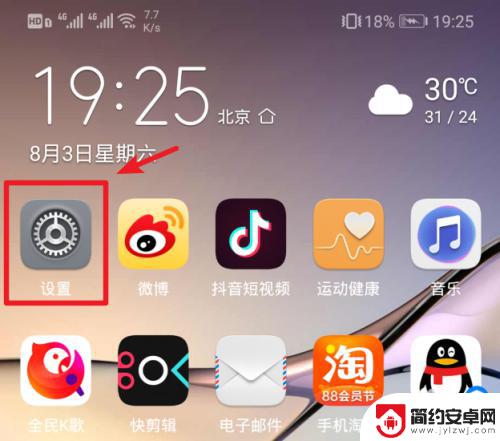
2.在手机的设置列表中,我们向下滑动选择系统的选项。
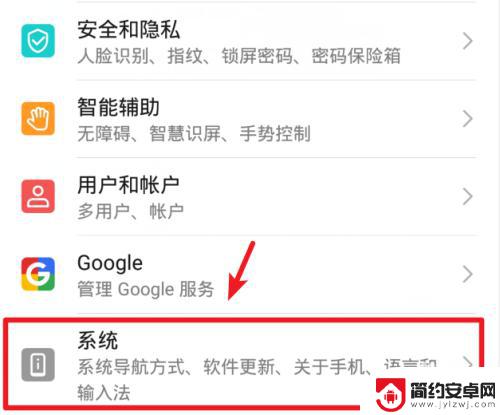
3.进入系统设置界面后,点击系统导航方式的选项进入。
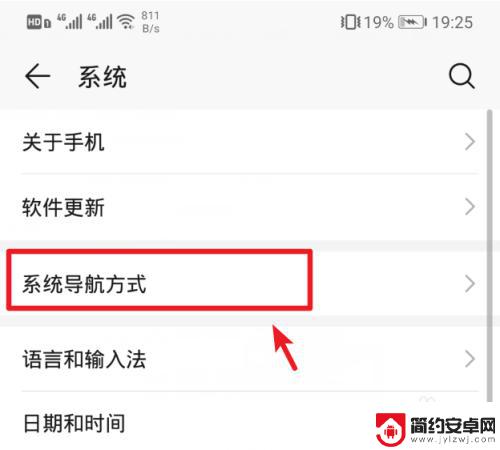
4.进入后,我们选择最上方的手势导航。
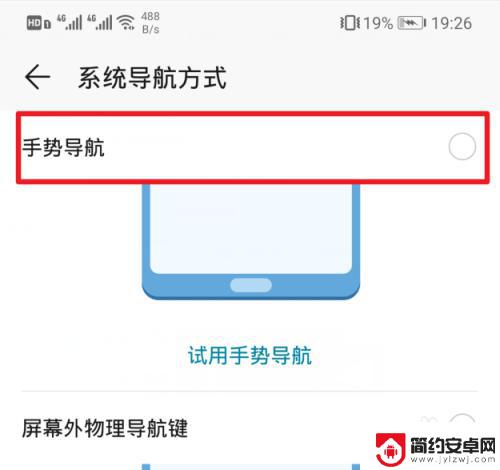
5.点击后下方会弹出手势导航学习的窗口。如果对手势操作不太熟悉,可以点击开始。
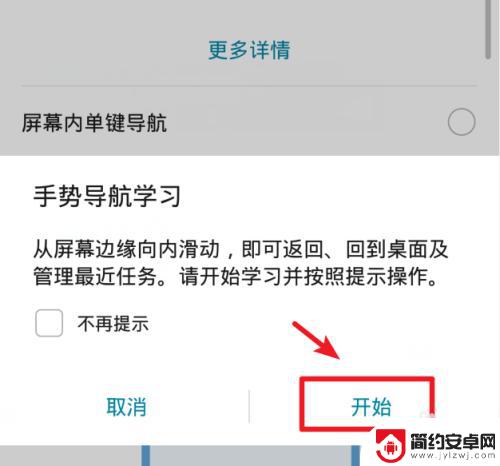
6.开始后通过页面中的提示,可以从屏幕的左侧或者右侧向内滑动即可返回上一级。
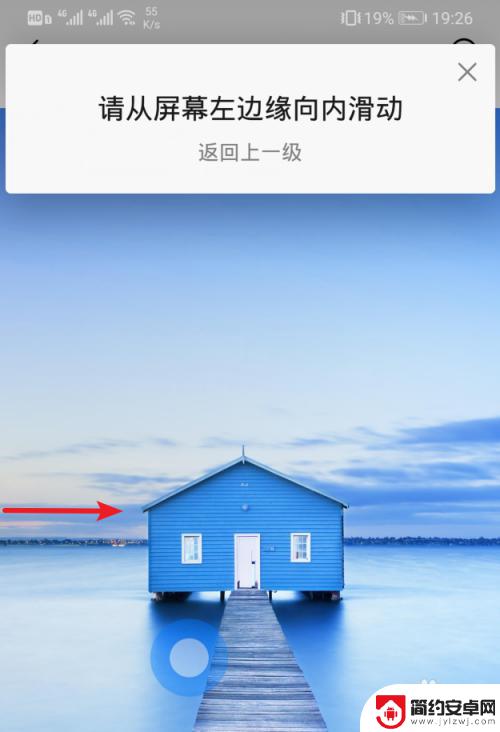
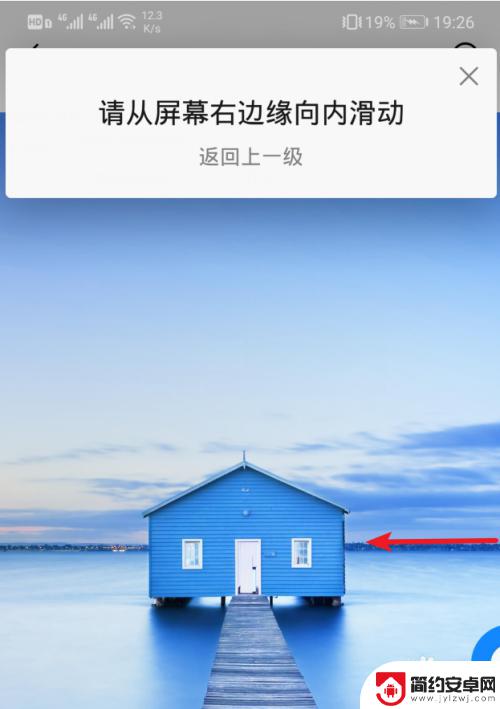
7.通过从屏幕底部边缘上滑,即可回到手机的桌面。
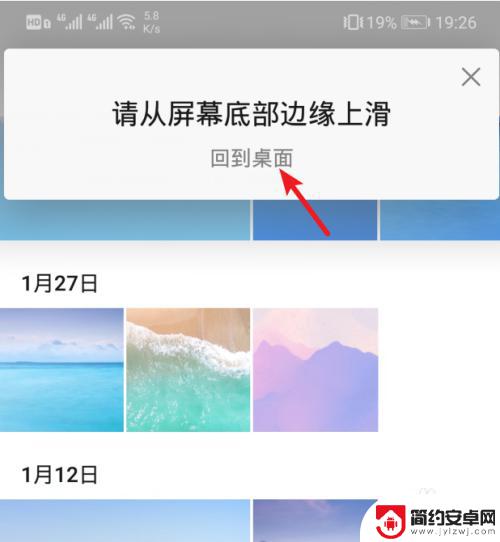
8.从屏幕底部边缘上滑并在屏幕当中停顿,即可进入多任务管理。
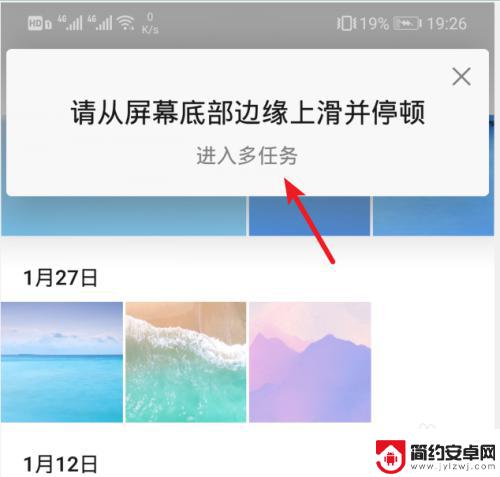
9.根据引导学习玩手势操作后,也可以选择手势导航下方的更多设置。
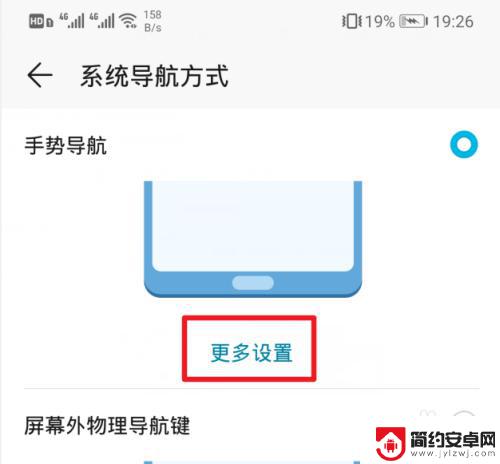
10.在更多设置界面,也可以开启语音助手和智慧视觉的手势功能。
11.开启后,通过从屏幕的两侧分别向上滑动。即可分别使用语音助手和智慧视觉的功能。
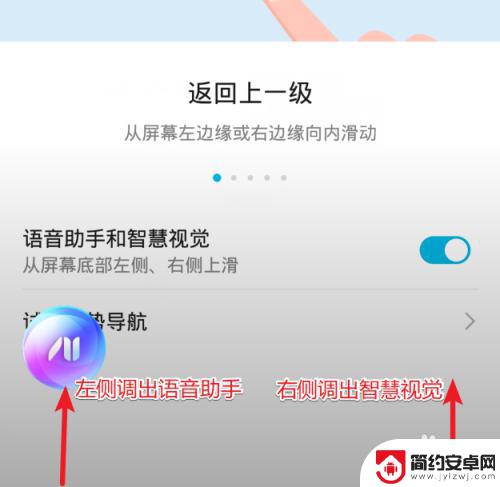
以上是华为手机全面屏的设置方法,如果你遇到这种情况,不妨尝试按照这些方法来解决,希望对大家有所帮助。










